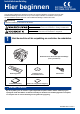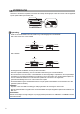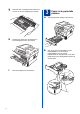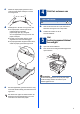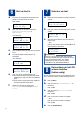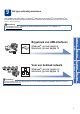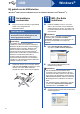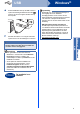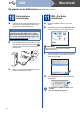Installation Instructions
Table Of Contents
- Installatiehandleiding DCP-7055/DCP-7057/DCP-7060D/DCP-7065DN
- Hier beginnen
- 1 Haal de machine uit de verpakking en controleer de onderdelen
- 2 Het verpakkingsmateriaal uit de machine verwijderen
- 3 Papier in de papierlade plaatsen
- 4 Sluit het netsnoer aan
- 5 Het bedieningspaneel/deksel bevestigen
- 6 Stel uw land in
- 7 Selecteer uw taal.
- 8 Het contrast van het LCD- scherm instellen (indien nodig)
- 9 Het type verbinding selecteren
- Bij gebruik van de USB-interface (Windows® 2000 Professional/XP/XP Professional x64 Edition/Windows Vista®/Windows® 7)
- Bij gebruik van de USB-interface (Mac OS X 10.4.11 - 10.6.x)
- Bij gebruik van de interface voor bedrade netwerken (uitsluitend DCP-7065DN) (Windows® 2000 Professional/XP/XP Professional x64 Edition/Windows Vista®/Windows® 7)
- Bij gebruik van de interface voor bedrade netwerken (uitsluitend DCP-7065DN) (Mac OS X 10.4.11 - 10.6.x)
- Voor netwerkgebruikers (uitsluitend DCP-7065DN)
- Overige informatie
- Verbruiksartikelen
- brother DUT/BEL-DUT
- Hier beginnen
9
Windows
®
USB
Windows
®
USB
Macintosh
e Sluit de USB-kabel aan op de USB-connector
op de machine die gemarkeerd is met een -
symbool, en sluit vervolgens de kabel aan op
de computer.
f Schakel de machine in en volg de instructies
op het scherm om de instellingen te voltooien.
BELANGRIJK
Sluit de vensters NIET tijdens de installatie.
Het kan enkele seconden duren voordat alle
vensters worden weergegeven.
Opmerking
• Voor gebruikers van Windows Vista
®
of
Windows
®
7: wanneer het scherm Windows-
beveiliging verschijnt, schakelt u het
selectievakje in en klikt u op Installeren om de
installatie te voltooien.
• Als er tijdens de software-installatie een
foutbericht wordt weergegeven, voert u
Installatie Diagnose uit dat u vindt in
start/Alle programma's/Brother/DCP-XXXX
(waar DCP-XXXX de modelnaam van de
machine is).
Voltooien
De installatie is nu
voltooid.
Opmerking
• Afhankelijk van uw beveiligingsinstellingen is
het mogelijk dat er een Windows-
beveiligingsscherm of een scherm van de
antivirussoftware wordt weergegeven wanneer
u de machine of de bijhorende software
gebruikt. Stem in met het verder zetten van de
handeling.
• XML Paper Specification-printerdriver
De XML Paper Specification-printerdriver is
voor Windows Vista
®
en Windows
®
7 de meest
geschikte driver voor het afdrukken vanuit
toepassingen die gebruikmaken van XML
Paper Specification-documenten. U kunt de
meest recente driver downloaden vanaf het
Brother Solutions Center op
http://solutions.brother.com/
.